- Giải phóng dung lượng iPhone
Nếu bạn đang sở hữu một chiếc điện thoại iPhone thì bạn cần biết rằng dù bộ nhớ của máy có lớn tới đây thì cũng sẽ nhanh đầy với tốc độ chụp ảnh, quay phim, lưu trữ tài liệu ...của người dùng. Khi đó, bạn sẽ phải thường xuyên nhìn thấy thông báo bộ nhớ sắp hết nếu chưa bỏ tiền ra mua dung lượng.
Nhưng bạn có biết ngoài ảnh, video thì ứng dụng cũng chiếm kha khá dung lượng bộ nhớ. Có thể kể đến ứng dụng Messenger- đây là ứng dụng giữ lại bản sao các tệp đính kèm mà người dùng khác gửi tới. Nếu cuộc trò chuyện nhóm dài, chứa nhiều nội dung đa phương tiện thì bộ nhớ tiêu tốn khá nhiều.
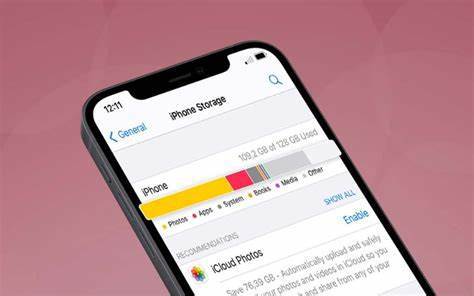
Truy cập vào Cài đặt (settings) - General - iPhone Storage
Tại đây, danh sách ứng dụng cùng bộ nhớ mà chúng chiếm dụng sẽ xuất hiện. Dựa vào đó, người dùng có thể dọn dẹp và giải phóng dung lượng
Nếu ứng dụng lưu trữ nhiều thông tin không cần thiết thì bạn có thể áp dụng phương án là xóa ứng dụng rồi cài lại như vậy đã giải phóng được bộ nhớ rồi.
Bên cạnh đó, để xóa các tệp đính kèm trên Messenger, người dùng cần: mở ứng dụng - truy cập cuộc trò chuyện - bấm vào biểu tượng liên hệ - chọn Info- bấm See All- Chọn nội dung muốn xóa - Delete.
- Xóa tệp đính kèm trên điện thoại Android
Đầu tiên để giải phóng bộ nhớ, người dùng cần gỡ bỏ ứng dụng không cần thiết cũng như không dùng đến bằng cách:
Truy cập Cài đặt - Apps/Apps and notifications rồi chọn ứng dụng muốn xóa.
Sau đó, người dùng cẩn loại bỏ các tệp tin tốn dung lượng không dùng đến bằng cách:
Mở ứng dụng Files- Browse - Images/Video- tìm thư mục Messenger- chọn hình ảnh muốn xóa- chọn biểu tượng thùng rác- ấn xác nhận- bấm Delete.
Ngoài ra, người dùng cũng có thể xóa các tệp tin tạm thời, ảnh chụp màn hình cũ, tệp tin lớn trong Files bằng cách:
Truy cập ứng dụng Files- Clean- chọn các tệp tin rác, màn hình, tải xuống - Xóa
Như vậy là dung lượng máy đã được giải phóng đáng kể.
Hy vọng thông tin trên sẽ giúp ích cho người dùng trong việc dọn dẹp để giải phóng dung lượng bộ nhớ.












